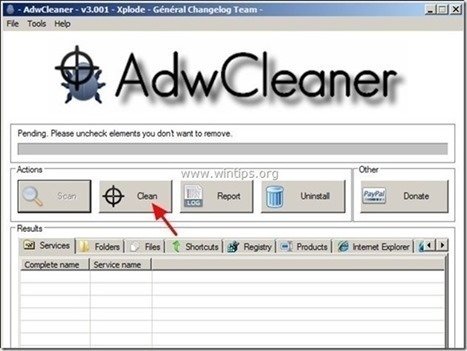Indholdsfortegnelse
“ Smart PC Cleaner " er en uhæderlig systemoptimeringssoftware, der kommer på din computer som medfølgende software, når du downloader og installerer anden gratis software fra internettet. Når " Smart PC Cleaner " er installeret på din computer, foregiver det, at der er fundet flere problemer på din computer, og at du skal aktivere (købe) programmet for at løse dem. " Smart PC Cleaner " ser lovlig ud og kommer sandsynligvis ind på din computer, når du downloader og installerer anden software fra internettet. Derfor skal du altid være opmærksom, når du installerer programmer på din computer.
Sådan fjernes " Smart PC Cleaner " fra din computer, og følg derefter instruktionerne nedenfor:

Sådan slipper du af med " Smart PC Cleaner " rogue software.
Trin 1: Opsigelse og sletning ' Smart PC Cleaner ’ proces med RogueKiller.
1. Download og redde " RogueKiller " på din computer'* (f.eks. på skrivebordet).
Bemærk*: Download version x86 eller X64 i henhold til dit operativsystems version. For at finde dit operativsystems version skal du " Højreklik " på dit computerikon, vælg " Egenskaber " og se på " Systemtype " afsnit.

2. Dobbeltklik til at køre RogueKiller .
3. Lad prescan til afslutning og tryk derefter på " Scan " for at udføre en fuld scanning.
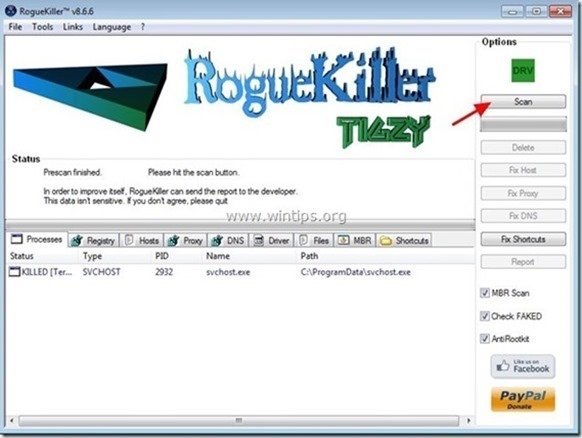
3. Når den fulde scanning er afsluttet, skal du trykke på "Slet" for at fjerne alle de skadelige elementer, der er fundet.
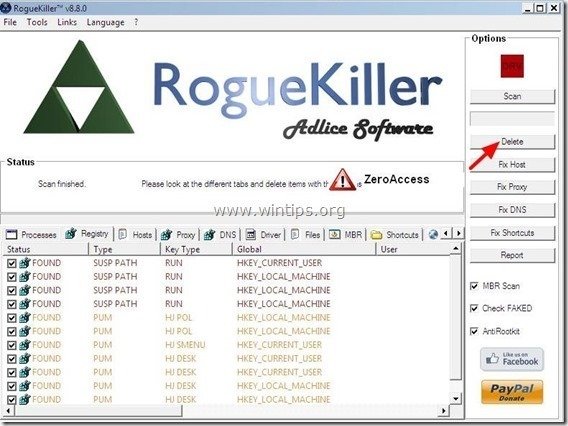
4. Luk RogueKiller nytte.
Trin 2. Afinstaller " Smart PC Cleaner " fra dit kontrolpanel.
1. Du kan gøre dette ved at gå til:
- Windows 8/7/Vista: Start > Kontrolpanel . Windows XP: Start > Indstillinger > Kontrolpanel
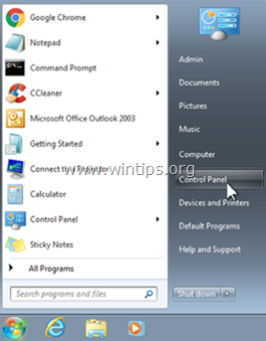
2. Dobbeltklik for at åbne
- Tilføj eller fjern programmer hvis du har Windows XP Programmer og funktioner hvis du har Windows 8, 7 eller Vista.
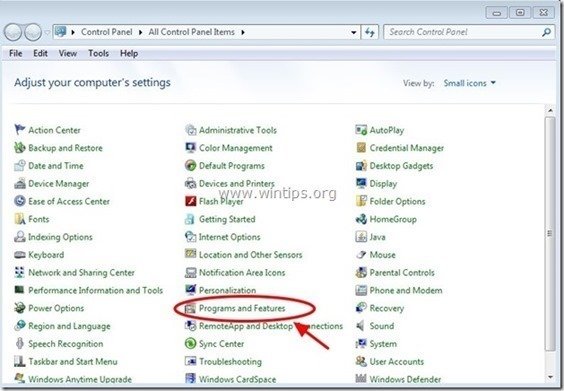
3. I programlisten skal du finde og Fjern (afinstallere) disse programmer :
- Smart PC Cleaner v3.2* * Fjern også alle andre ukendte eller uønskede programmer.
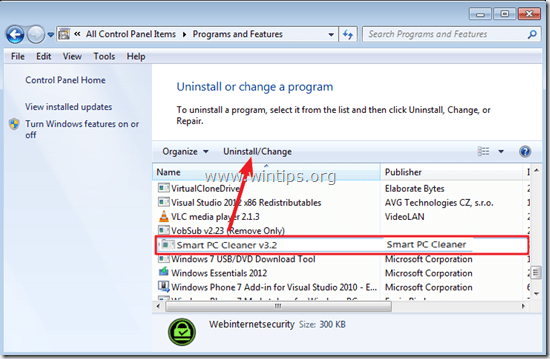
Trin 3: Fjern Smart PC Cleaner med AdwCleaner.
1. Download og gem "AdwCleaner" på dit skrivebord.
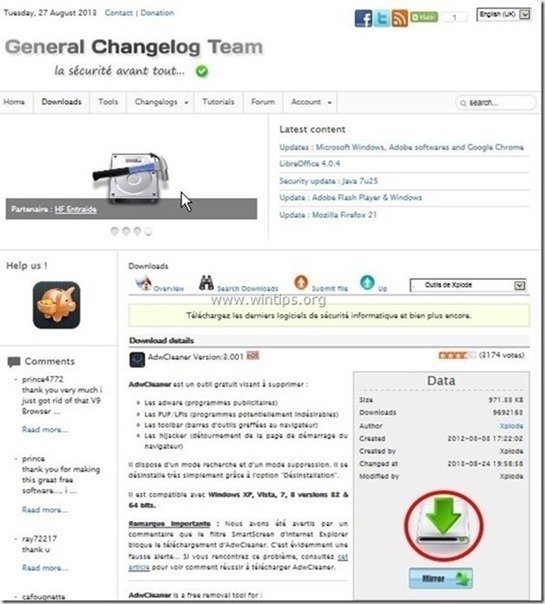
2. Luk alle åbne programmer og Dobbeltklik for at åbne "AdwCleaner" fra dit skrivebord.
3. Tryk " Scan ”.
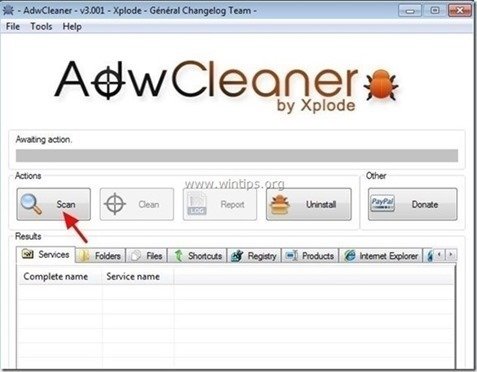
4. Når scanningen er afsluttet, skal du trykke på "Ren " for at fjerne alle de uønskede skadelige poster.
4. Tryk " OK " på " AdwCleaner - Information" og tryk på " OK " igen for at genstarte din computer .
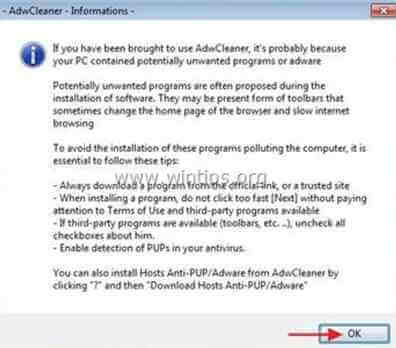
5. Når computeren genstartes, luk " AdwCleaner" informationsvinduet (readme) og fortsæt til næste trin.
Trin 4. Fjern Smart PC Cleaner med Malwarebytes Anti-Malware GRATIS .
Download og installere et af de mest pålidelige GRATIS anti-malwareprogrammer i dag til at rense din computer for resterende ondsindede trusler. Hvis du ønsker at være konstant beskyttet mod eksisterende og fremtidige malware-trusler, anbefaler vi, at du installerer Malwarebytes Anti-Malware PRO:
MalwarebytesTM-beskyttelse
Fjerner spyware, adware og malware.
Start din gratis download nu!
1. Kør " Malwarebytes Anti-Malware" og lad programmet opdatere til den nyeste version og den ondsindede database, hvis det er nødvendigt.
2. Når hovedvinduet "Malwarebytes Anti-Malware" vises på din skærm, skal du vælge " Udfør hurtig scanning ", og tryk derefter på " Scan " knappen og lad programmet scanne dit system for trusler.

3. Når scanningen er afsluttet, skal du trykke på "OK" for at lukke informationsmeddelelsen og derefter tryk på "Vis resultater" knappen for at se og fjerne de fundne ondsindede trusler.
 .
.
4. I vinduet "Vis resultater" check - ved hjælp af musens venstre knap- alle de inficerede genstande og vælg derefter " Fjern markeret ", og lad programmet fjerne de valgte trusler.

5. Når processen til fjernelse af inficerede objekter er afsluttet , "Genstart dit system for at fjerne alle aktive trusler korrekt".

6. Fortsæt til den næste skridt.
Rådgivning: For at sikre, at din computer er ren og sikker, udfør en Malwarebytes' Anti-Malware fuld scanning i Windows "Sikker tilstand" .*
*For at gå til Windows fejlsikret tilstand skal du trykke på " F8 ", mens computeren starter op, før Windows-logoet vises. Når " Menu med avancerede indstillinger i Windows " vises på skærmen, og brug tastaturets piletaster til at gå til den Sikker tilstand og tryk derefter på "ENTER “.
Trin 5. Genstart din computer, og udfør en fuld scanning med dit originale antivirusprogram.

Andy Davis
En systemadministrators blog om Windows